linux 系统命令与文件
Posted pangrou
tags:
篇首语:本文由小常识网(cha138.com)小编为大家整理,主要介绍了linux 系统命令与文件相关的知识,希望对你有一定的参考价值。
linux 原理 (万物皆文件)
1.开启Linux操作系统,要求以root用户登录GNOME图形界面,语言支持选择为汉语
Linux操作界面如图:

右击桌面,点击打开终端

输入“su”,点击回车键,出现密码,输入密码,点击回车键,显示普通用户切换root用户成功。
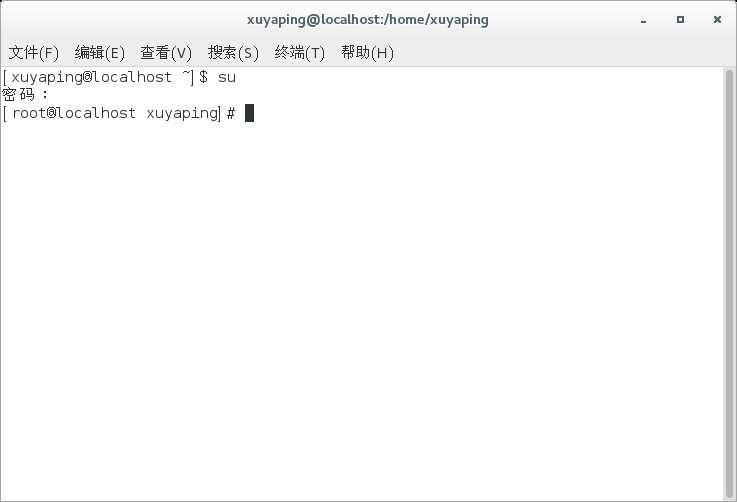
2.使用快捷键切换到虚拟终端2,使用普通用户身份登录,查看系统提示符
Ctrl+Alt+F2切换到终端2
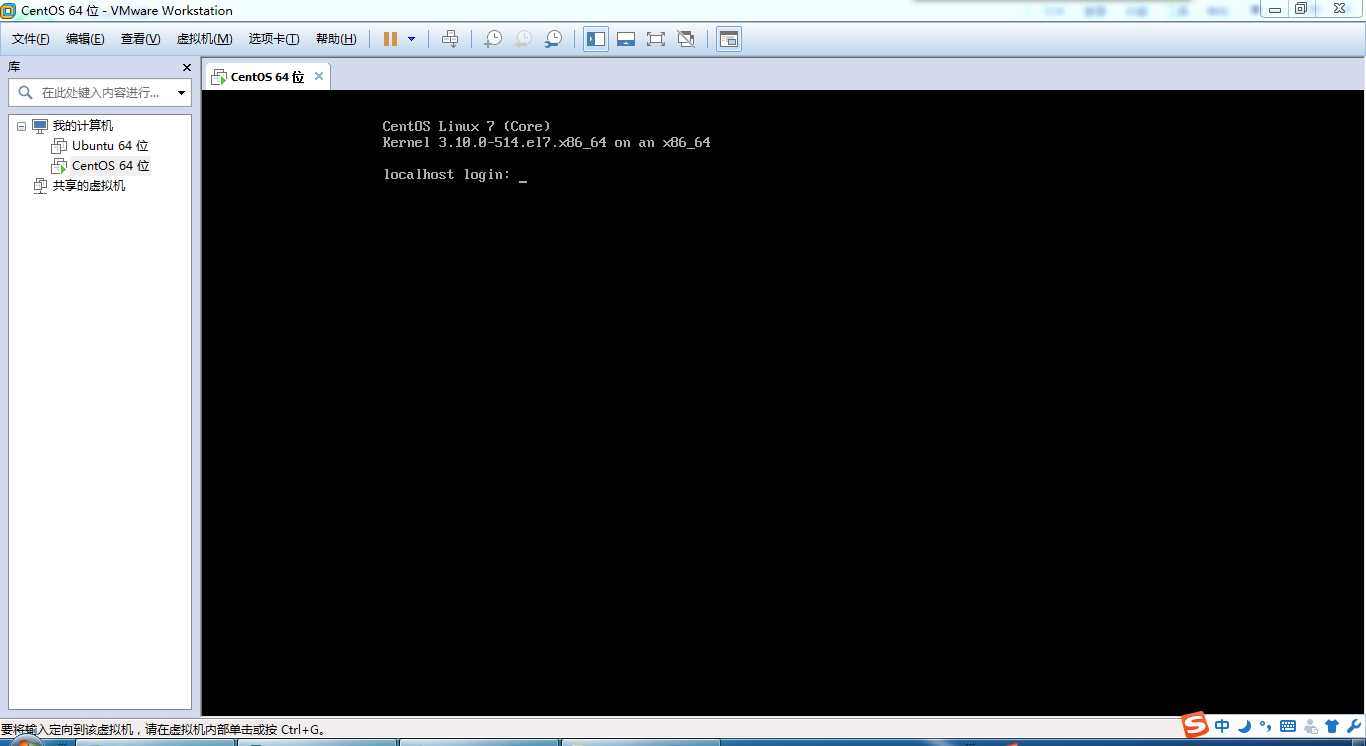
输入账号回车,输入密码回车
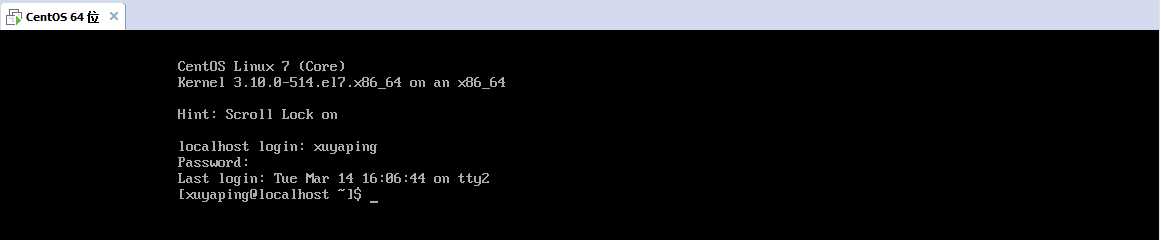
3.使用命令退出虚拟终端2上登录的用户
输入exit

点击回车键,登录用户退出虚拟终端2成功

4.使用快捷键切换到虚拟终端5,使用管理员身份登录,查看系统提示符
Ctrl+Alt+F5切换到终端5

输入“su”,点击回车键,输入密码,点击回车键

5.使用命令退出虚拟终端5上登录的用户
输入“exit”点击回车键,再次输入“exit”
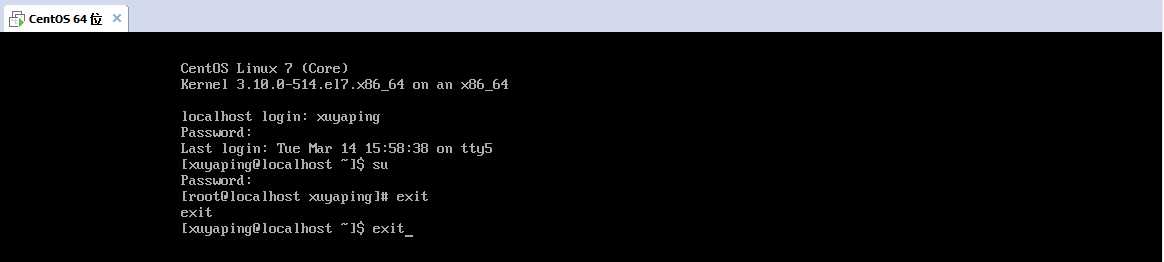
点击回车键,退出账号成功

6.切回图形界面,右单击桌面打开终端,输入关闭系统的命令
切回图形界面,Ctrl+Alt+F1切换到图形界面
输入“init 0”关闭系统
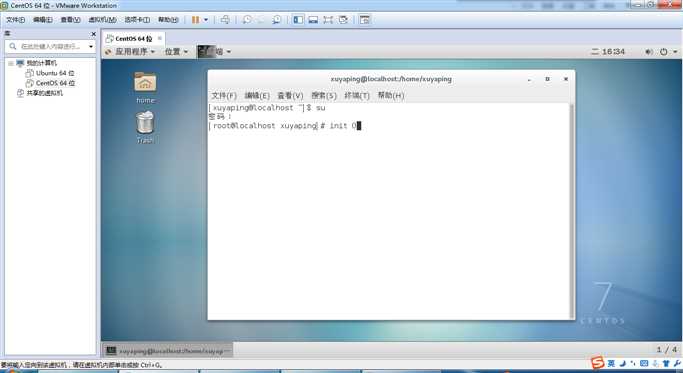
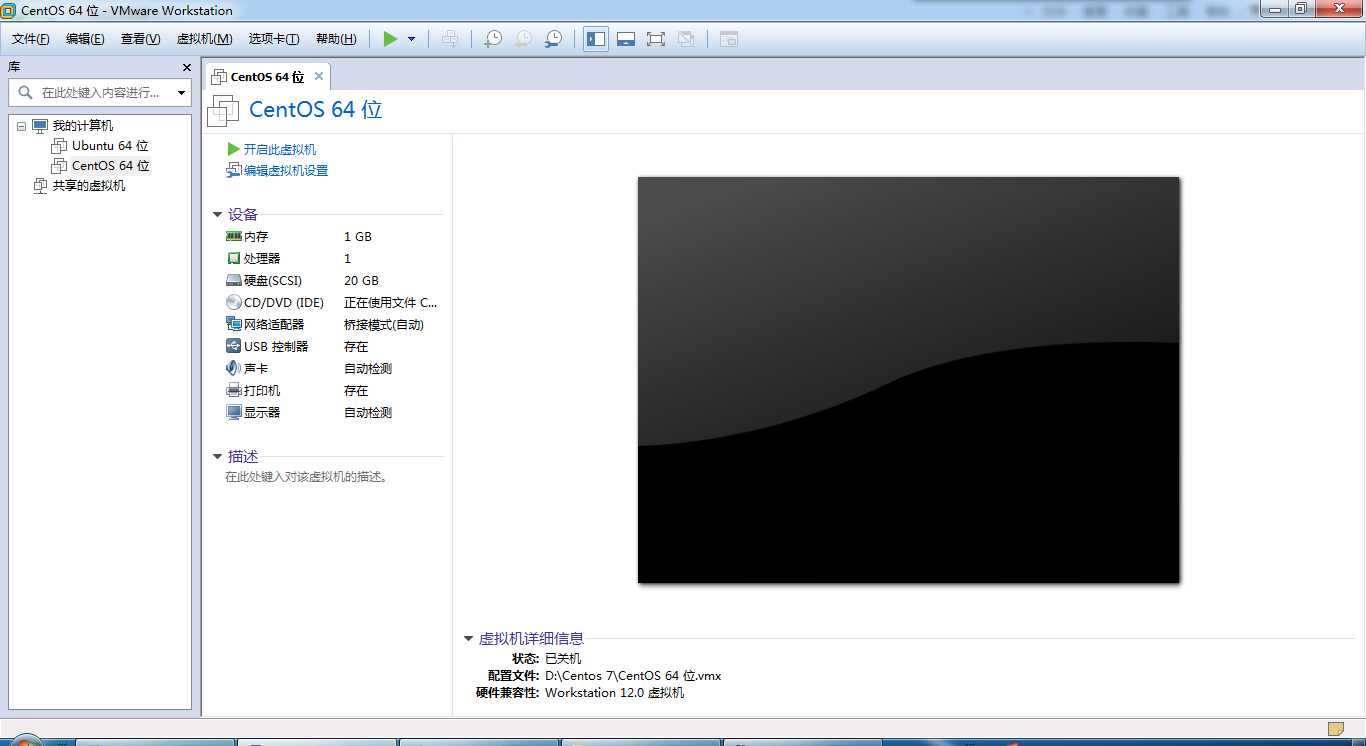
7.查看哪些用户在系统上工作
打开终端,输入“who”点击回车。结果显示当前的所有用户,和当前的时间和地点。
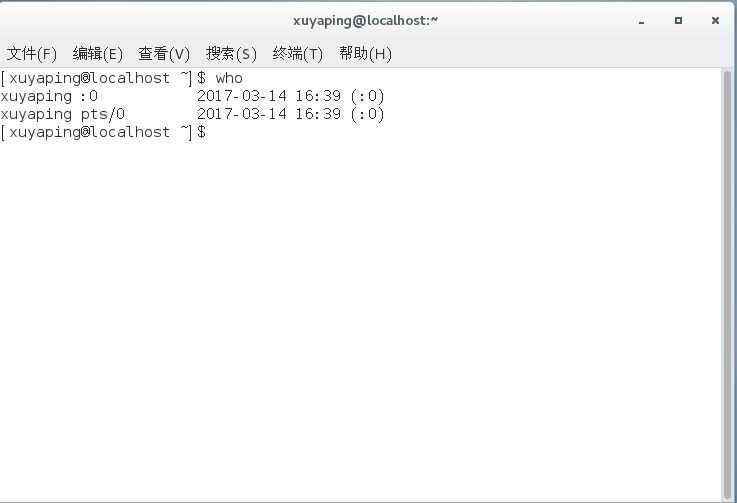
8.修改当前时间为2018年8月26号11:28
输入“date +月份日期时间年份”,点回车键
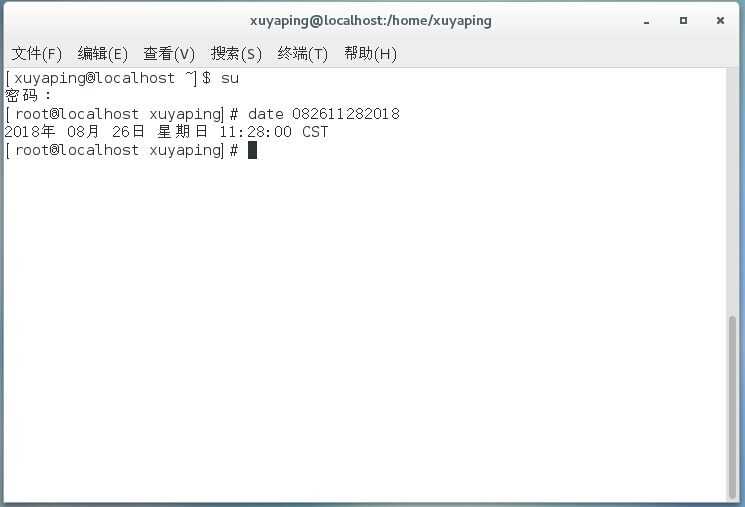
9.查看2015年10月份日历
输入“cal +10 2015”回车
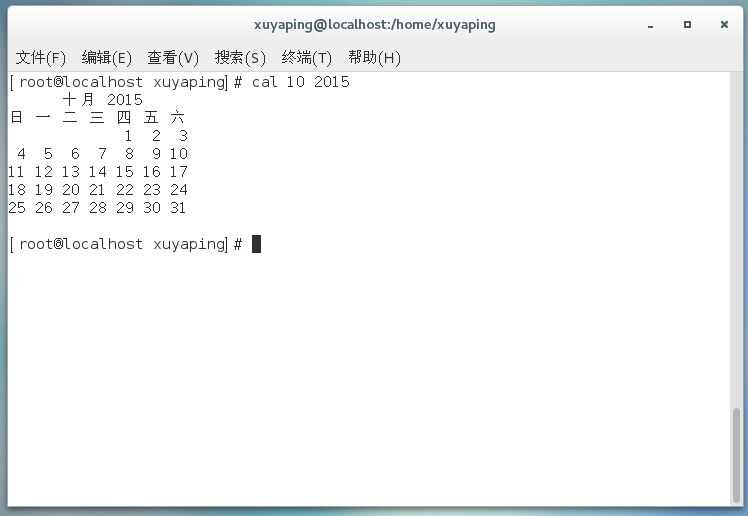
10.使用两种方法查看ls命令的使用说明
(1)输入“ls --help”点回车键
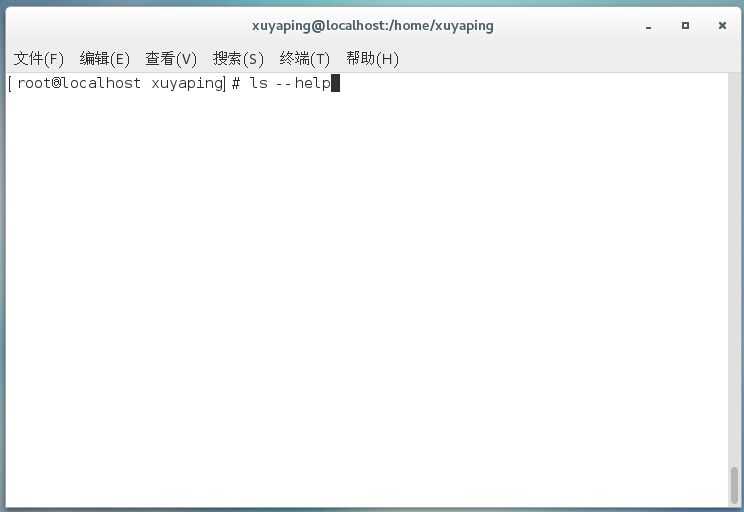
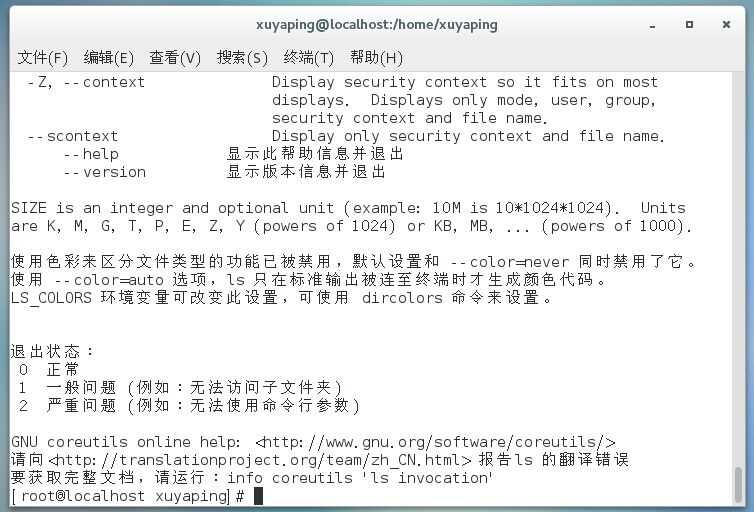
(2)输入“man ls”点回车键
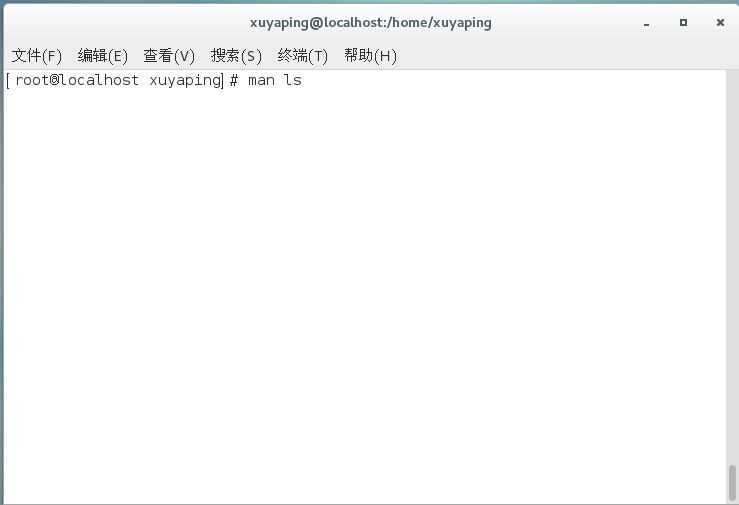
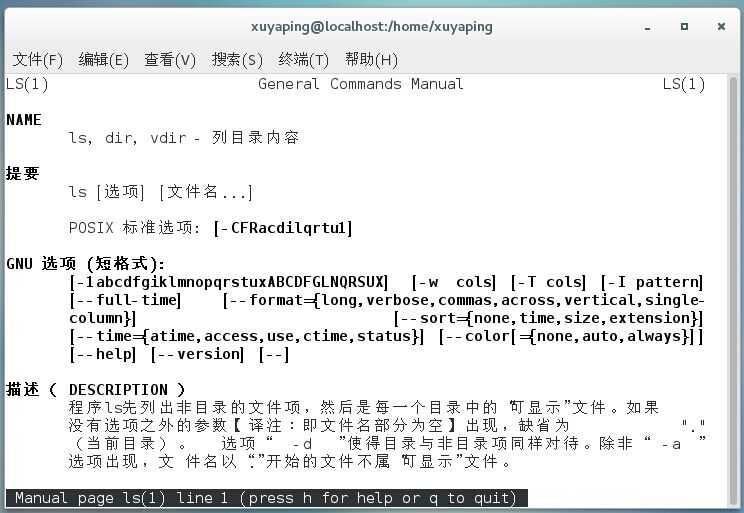
11.清除屏幕
(1)输入“clear”点击回车键
(2)快捷键“Ctrl+L”
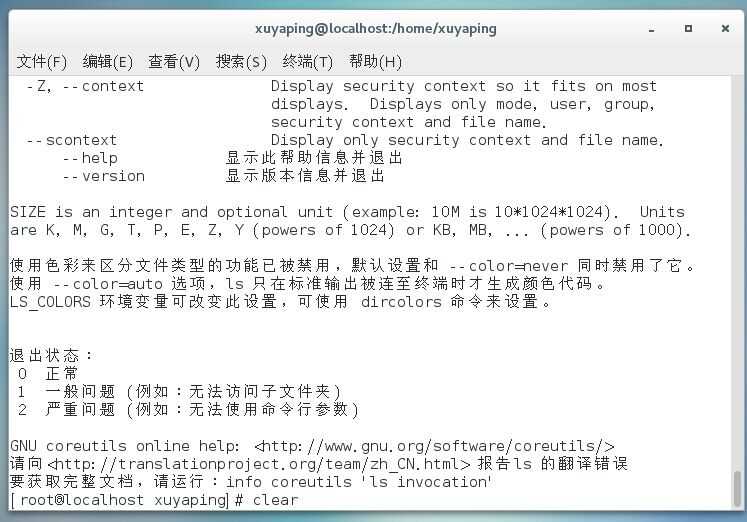
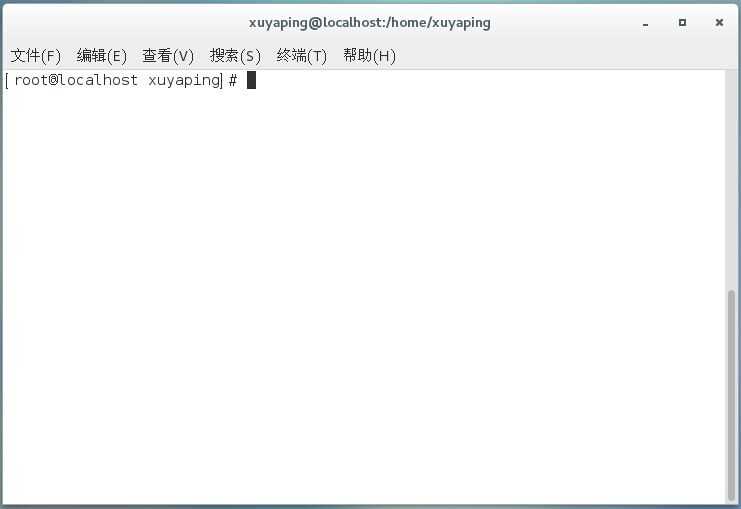
12.使用“useradd tom”命令新建tom用户,为tom用户设置密码“123”
输入“useradd tom”,回车,输入“passwd tom”,回车,输入密码“123”,回车,再次输入密码回车,成功为用户tom设置密码。
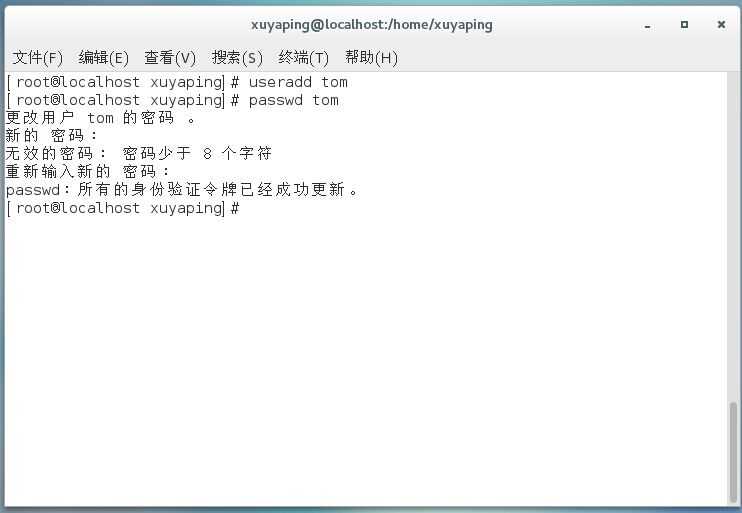
13.切换当前用户为tom
输入“su - tom”,回车,切换用户成功。
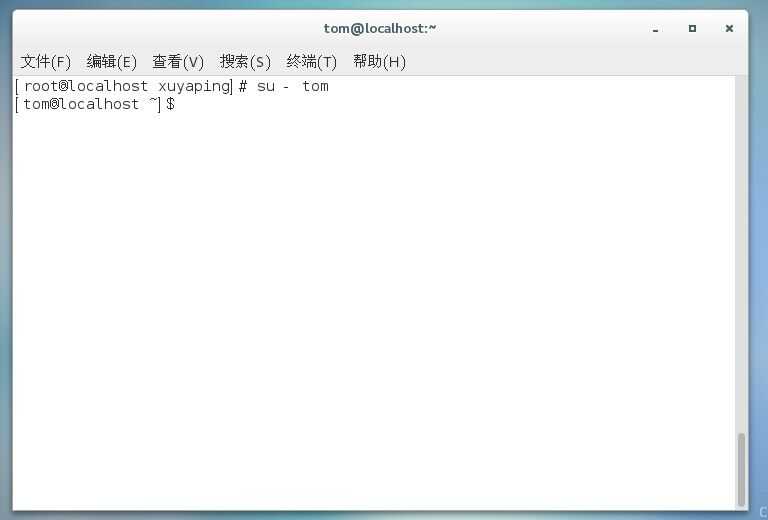
14.查看当前登陆Linux系统所使用的用户名
输入“whoami”,回车
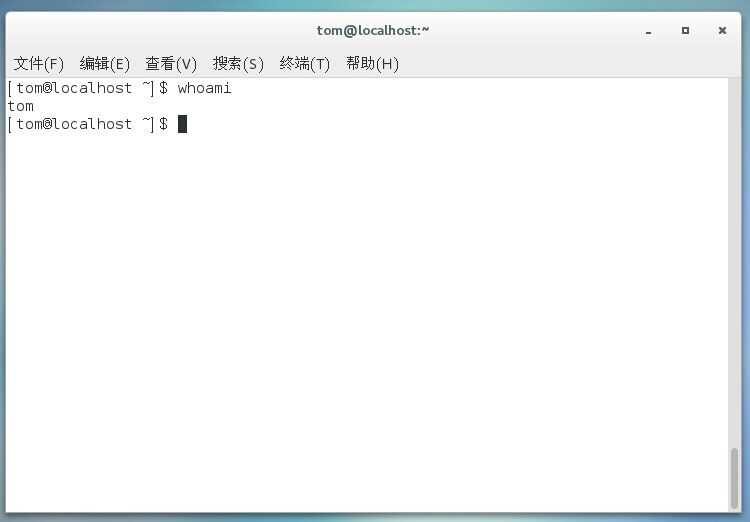
15.开启Linux操作系统,要求以root用户登录GNOME图形界面
同第一题截图。
16.右击桌面打开终端,使用“useradd lucy”命令创建lucy用户
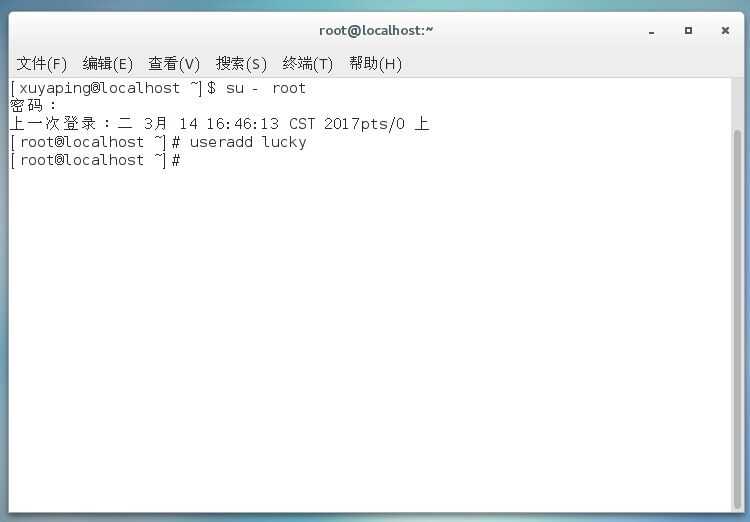
17.使用鼠标点击的方法进入根目录
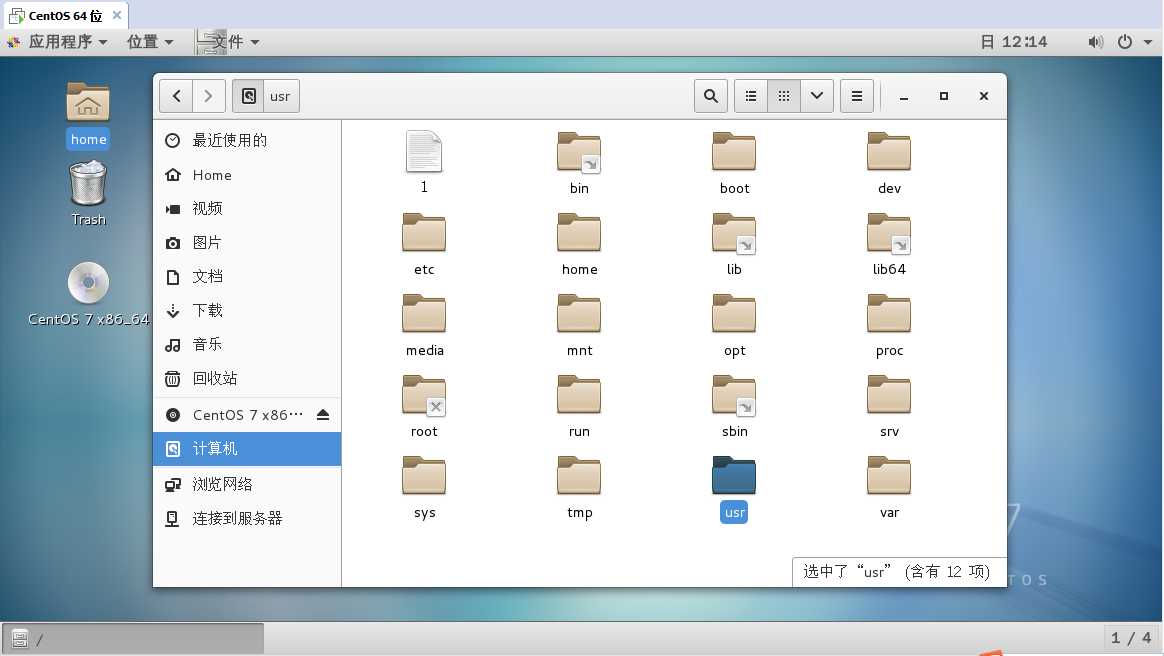
18.点击进入root用户的家目录
双击“home”打开根目录。或者打开桌面“home”--》“计算机”--》“root”。
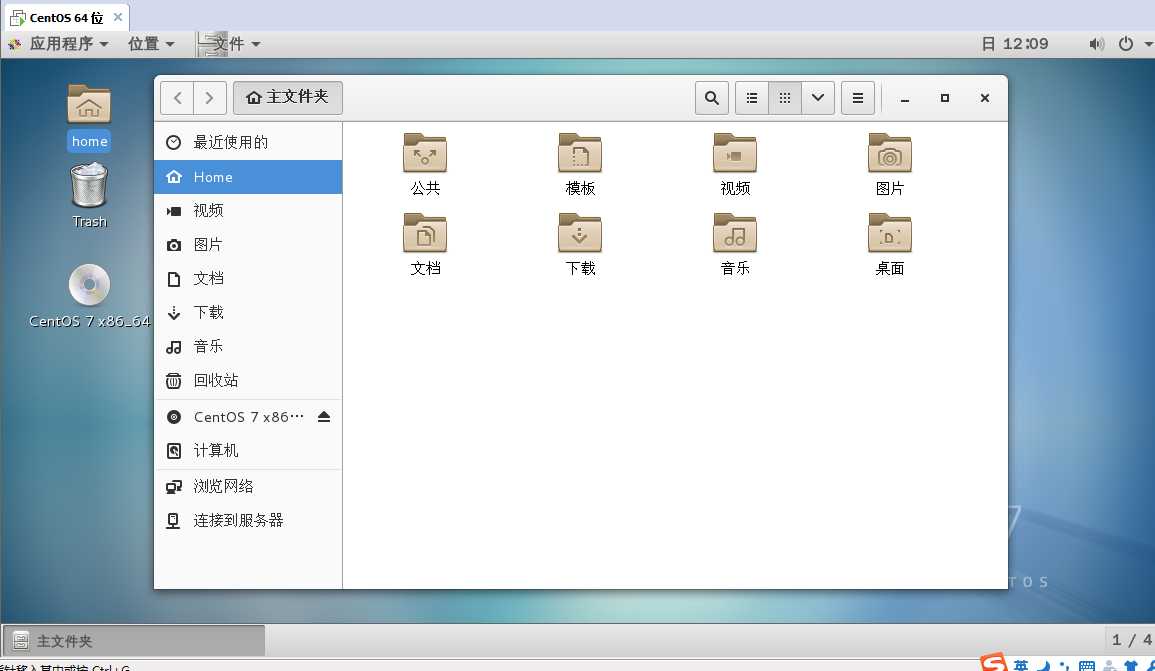
19.点击进入lucy用户的家目录
打开桌面“home”--》“计算机”--》“home”--》“lucky”。
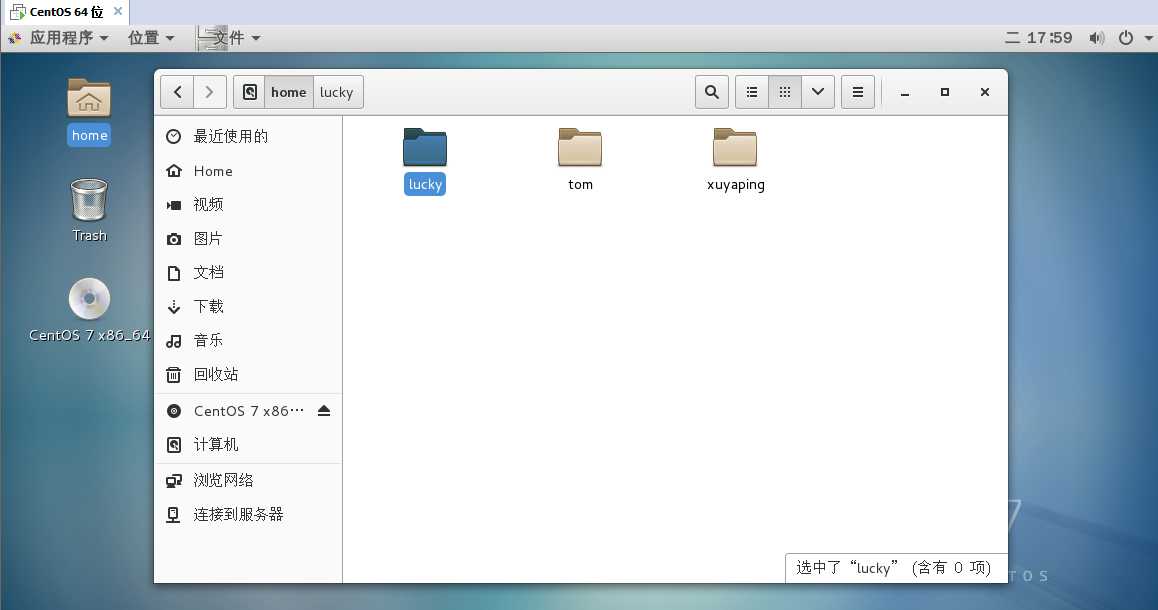
20.点击进入用来存放常用的可执行文件的目录
bin目录:用来存放常用的可执行文件。打开桌面“home”--》“计算机”--》“bin”。
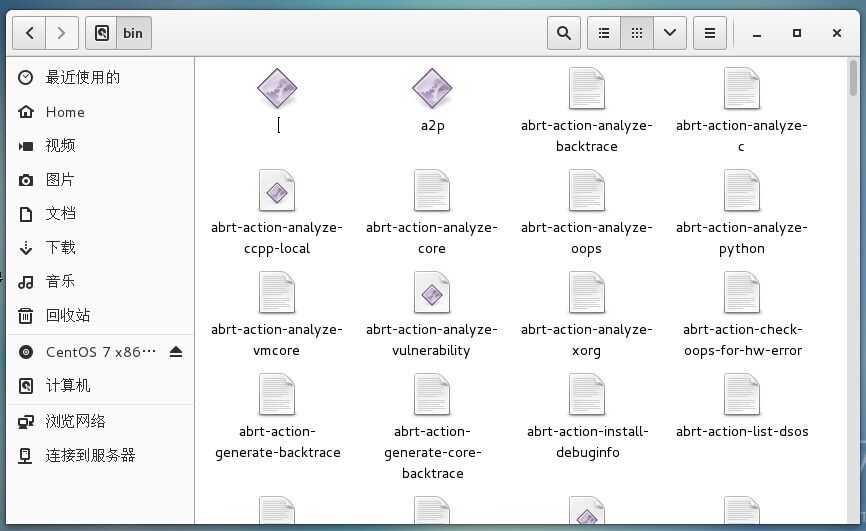
21.点击进入用来存放系统的可执行文件的目录
sbin目录:用来存放系统的可执行文件。打开桌面“home”--》“计算机”--》“sbin”。
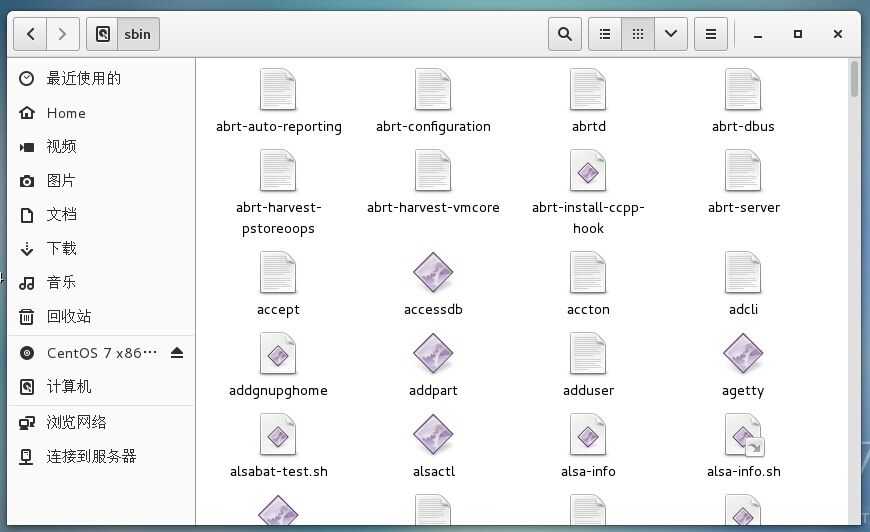
22.点击进入设备文件目录
dev目录:设备文件目录。打开桌面“home”--》“计算机”--》“dev”。

23.点击进入配置文件目录
etc目录:配置文件目录。打开桌面“home”--》“计算机”--》“etc”。
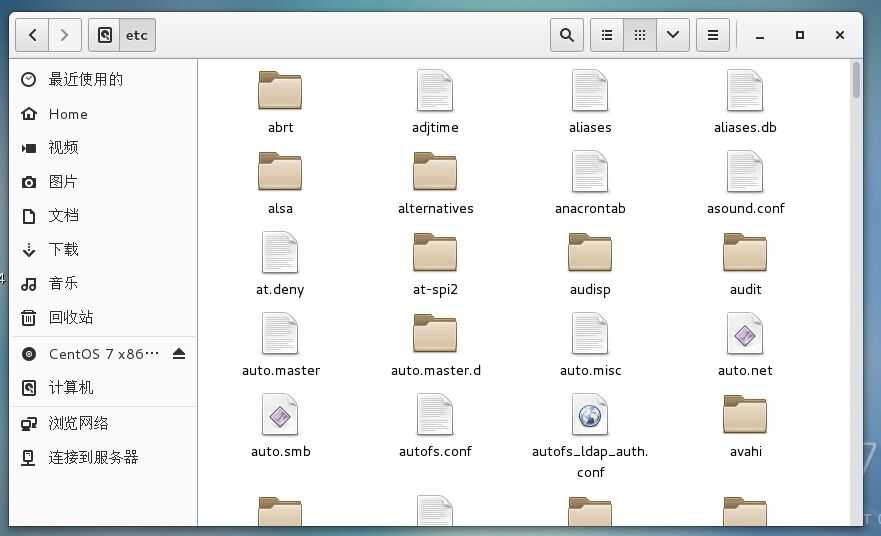
24.创建目录wg
终端中输入“mkdir /wg”,回车
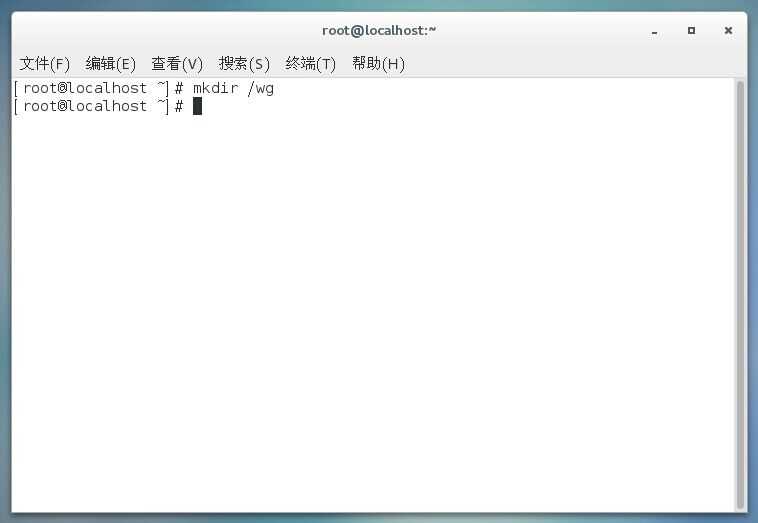
25.使用绝对路径的方法在wg目录下新建文件a.txt
键入“cd /”切换到根目录“/”,键入“ls”,列出目录中的内容。键入“cd wg”,切换到“wg”目录。键入“touch a.txt”新建文件a.txt。
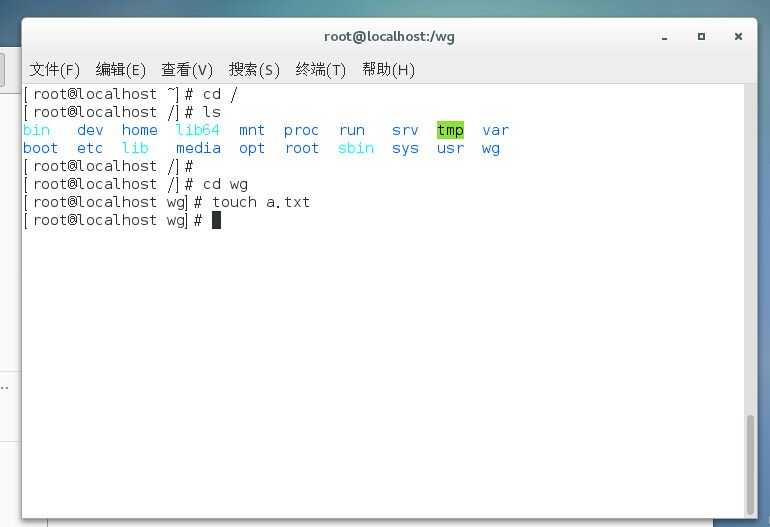
26.进入wg目录
键入“cd /”切换到根目录,键入“ls”列出根目录文件,键入“cd wg”切换到wg目录,键入“ls /wg”列出wg目录中的文件。
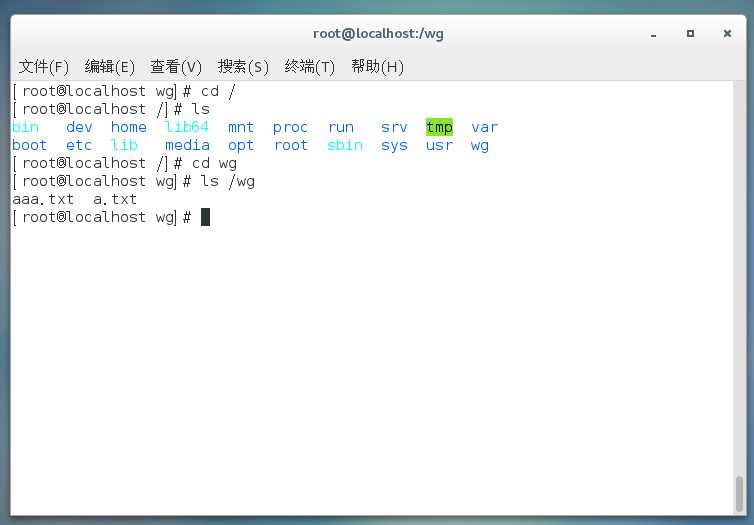
27.使用相对路径的方法在当前目录下新建wg01目录和b.txt文件
键入“cd /wg”切换到wg目录,键入“ls”列出wg中的内容。键入“mkdir wg01”创建目录wg01,键入“ls”列出wg目录中的内容。键入“touch b.txt”创建b.txt文件,键入“ls”列出wg目录中的内容。
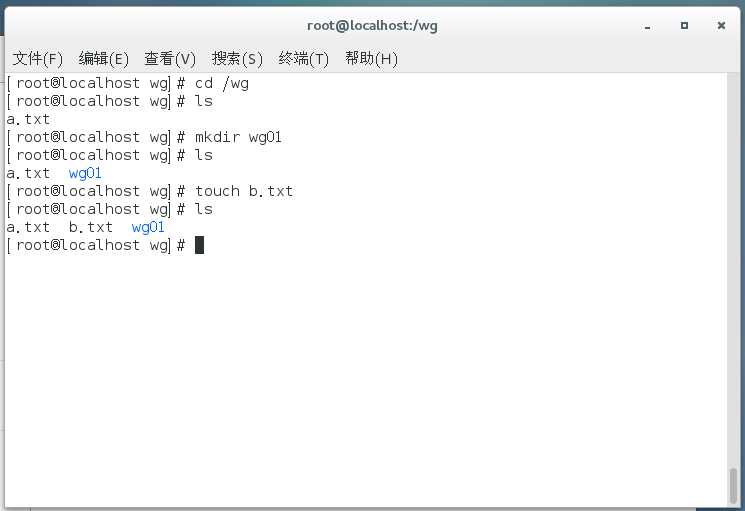
28.以长列表格式列出当前目录下的内容
键入“ls -l”。
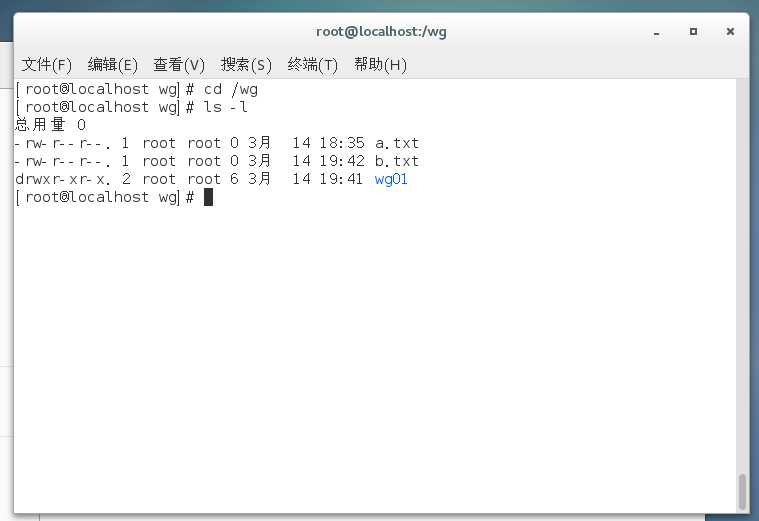
29.删除空目录wg01
在当前目录下键入“rmdir wg01”。
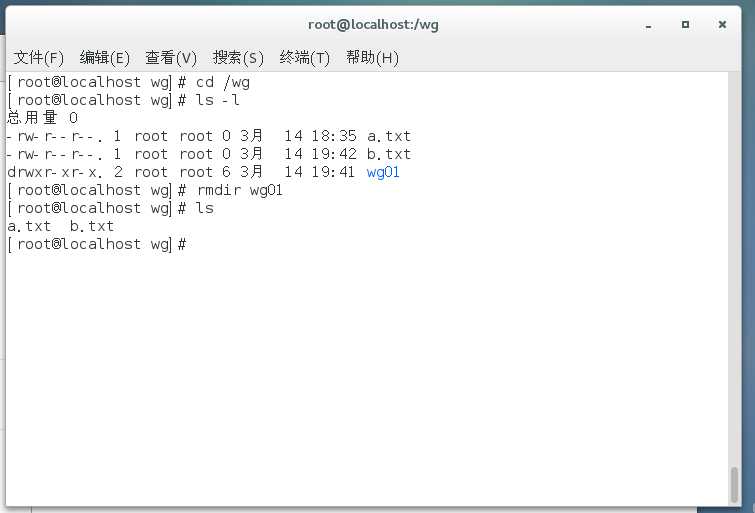
30.进入上一级工作目录
键入“cd ..”
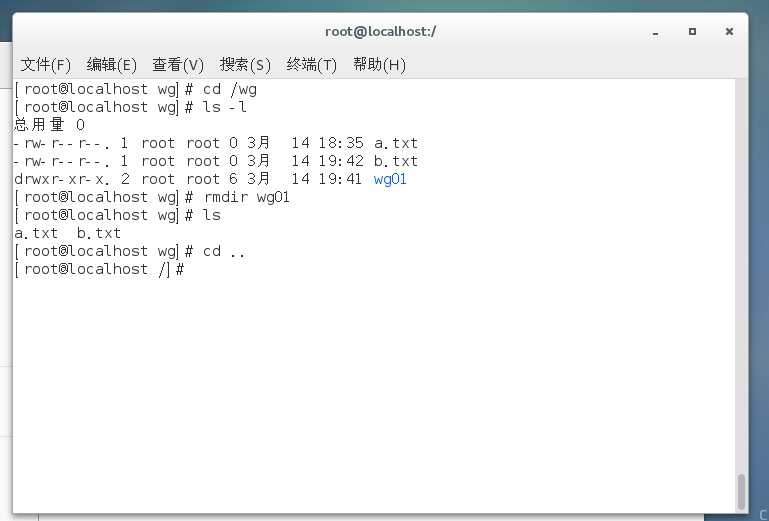
31.强制删除非空目录wg
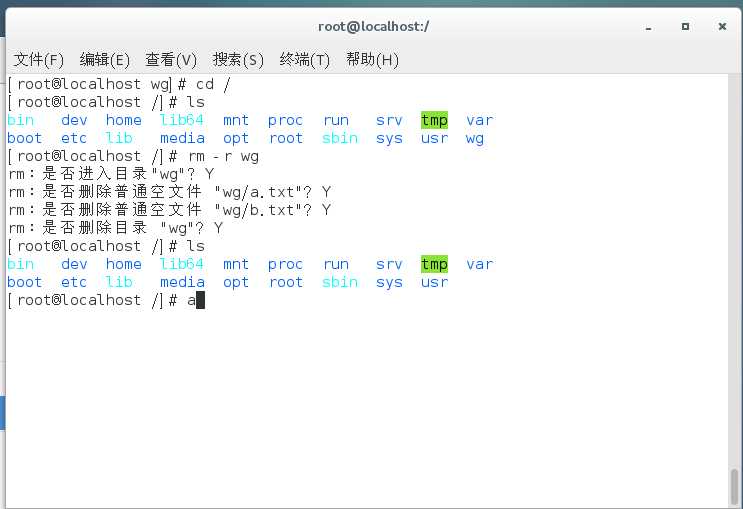
32.复制/etc/passwd到当前目录,名为file1
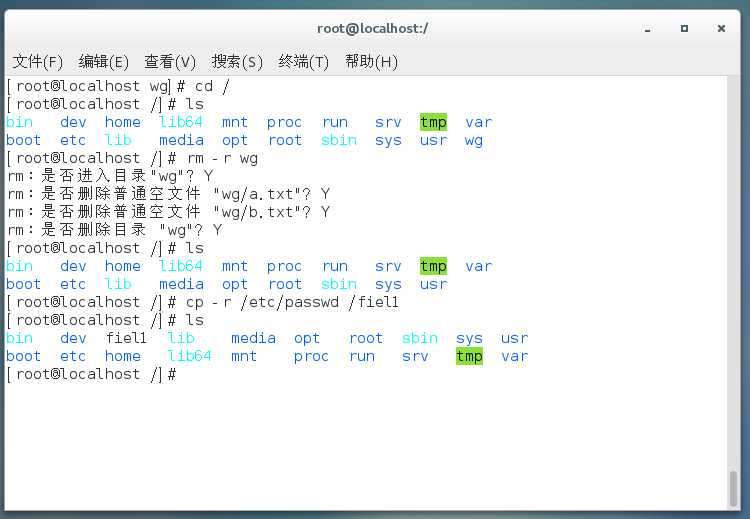
33.不停的以只读的方式查看file1文件的内容
键入“cat file1”,回车。
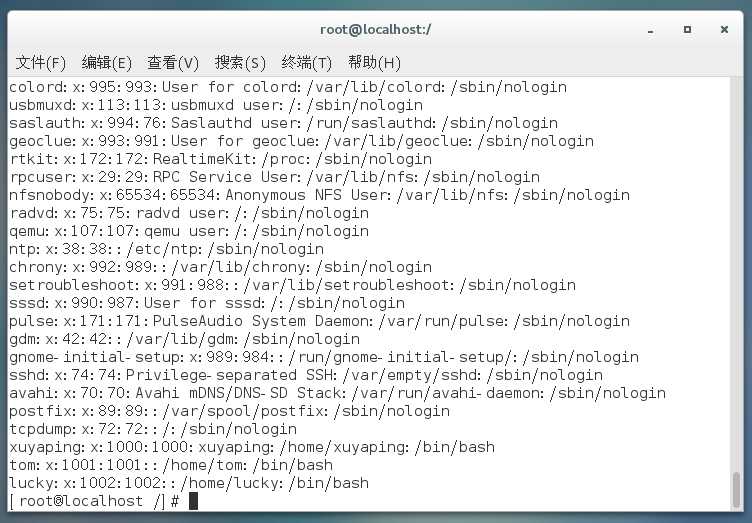
34.查看file1文件的前3行内容
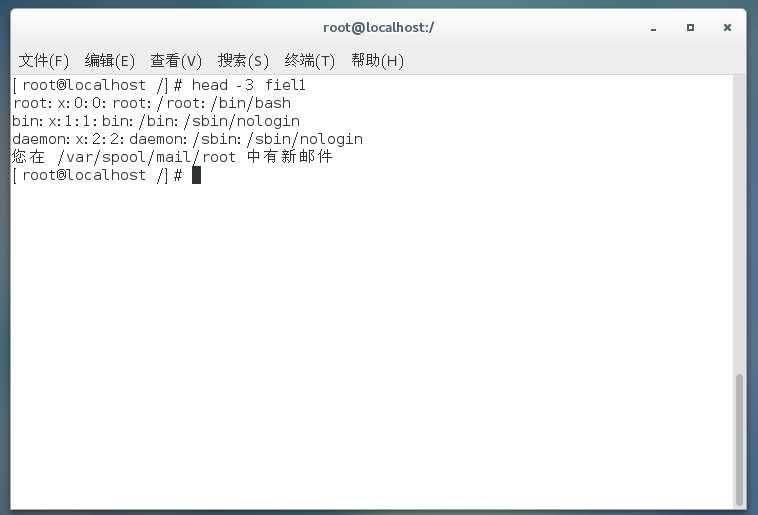
35.查看file1文件的后2行内容
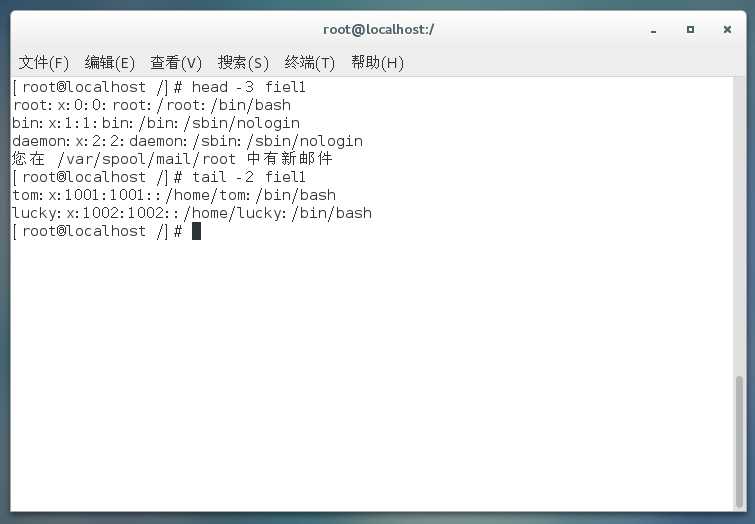
36.以百分比的方式分页查看file1文件的内容
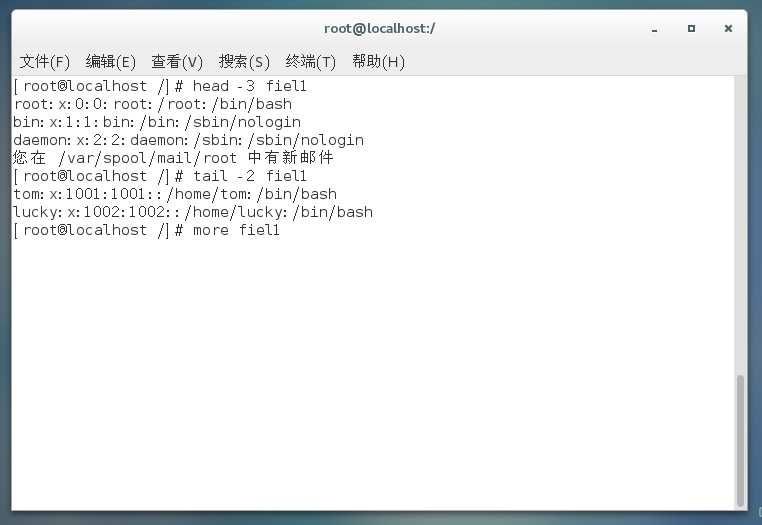
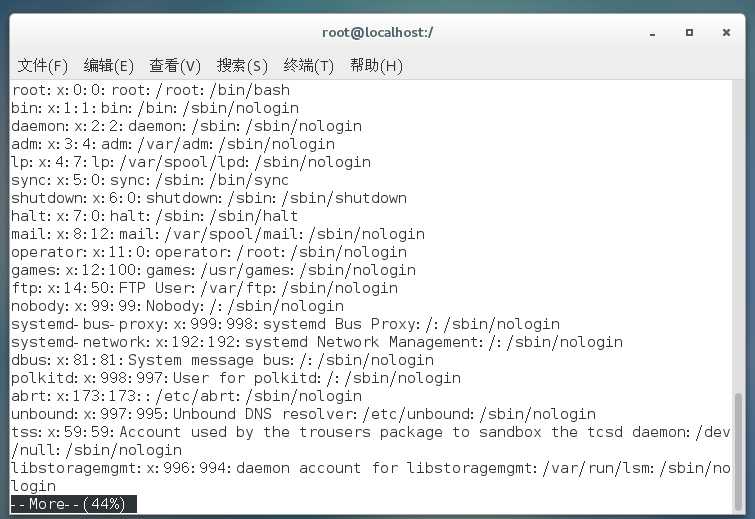
37.以上下翻页的方法分页查看file1文件的内容
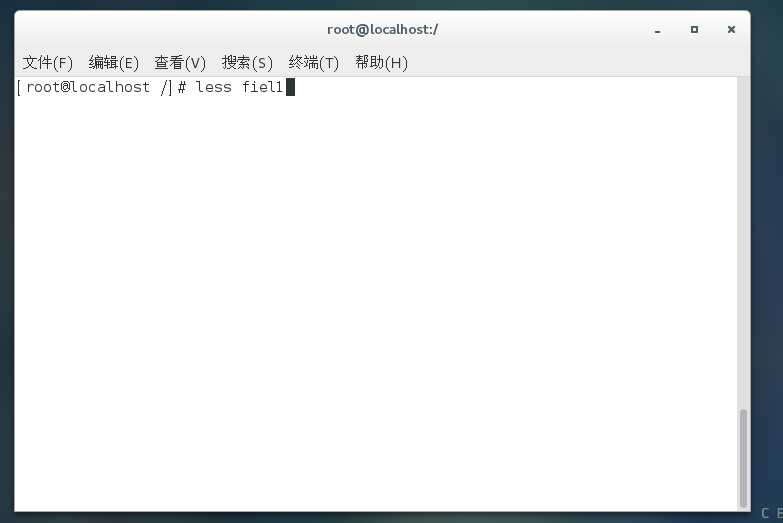
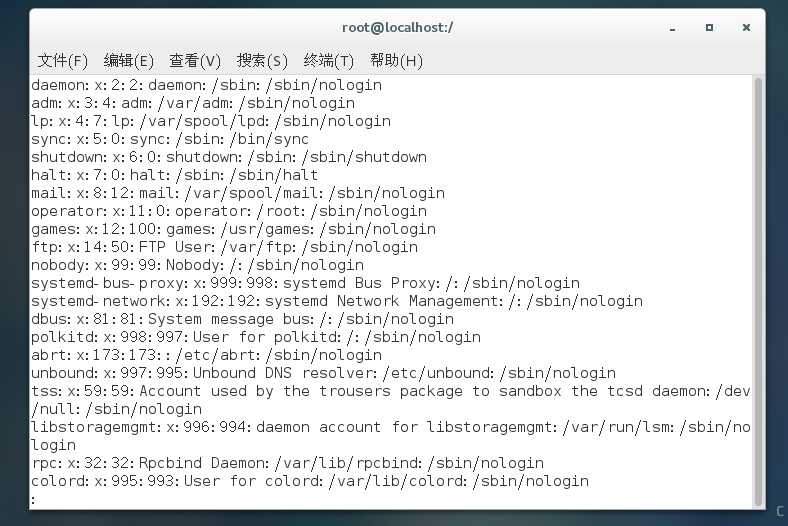
38.创建如下目录结构
sh-3.2# tree /FtpServer/
/FtpServer/
├── bin
│ ├── register.py
│ └── start.py
├── conf
│ └── settings.py
├── core
│ └── server.py
├── db
│ └── user.db
├── lib
│ └── common.py
└── log
└── access.log
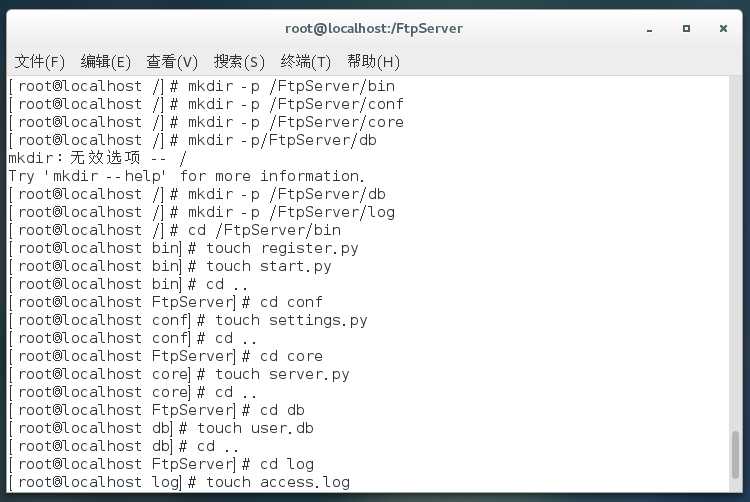
1:切换到路径/tmp下,以追加的方式往start.py内写入内容。并显示路径。
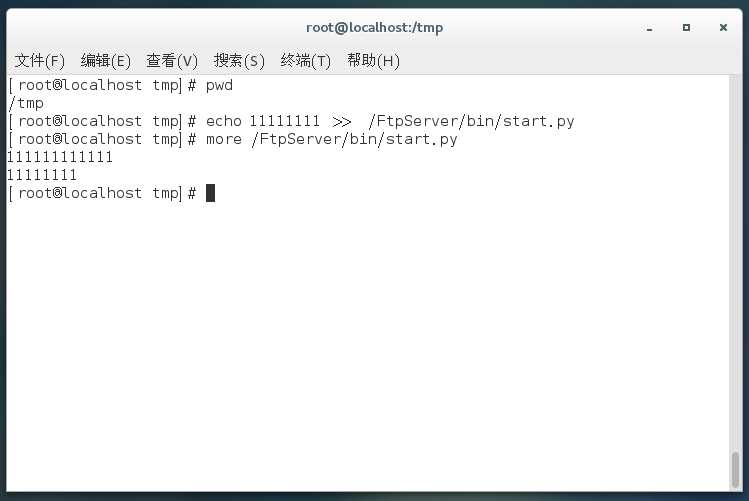
2.切换到log目录下,新建目录access,然后把access.log移动到该目录下。
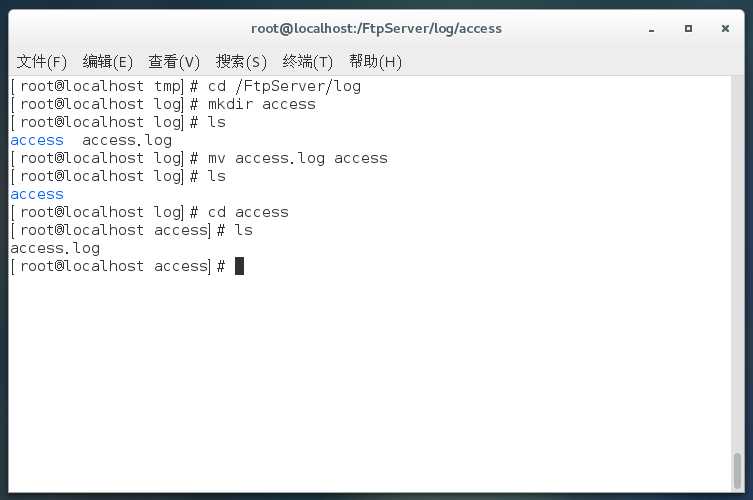
3.切换到core目录下,然后在该路径下新建auth.py文件

4. 开启两个终端,一个终端往access.log文件中追加内容,然后在另外一个终端动态查看access.log新增的内容。
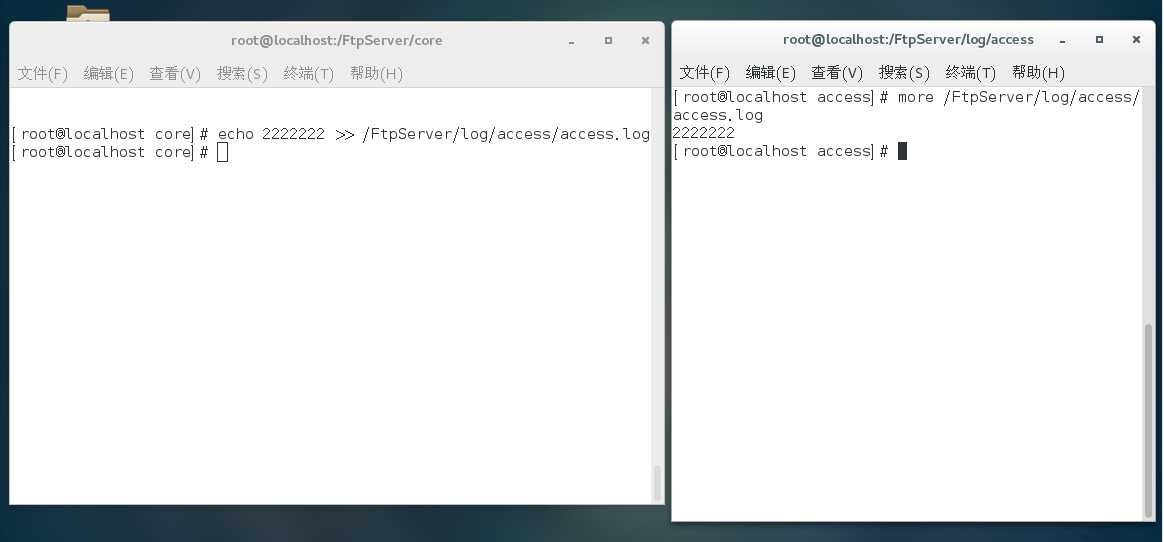
5. 关闭上述的终端,然后以覆盖的方式往access.log中写入内容
下图中追加符号错了,应该为echo>
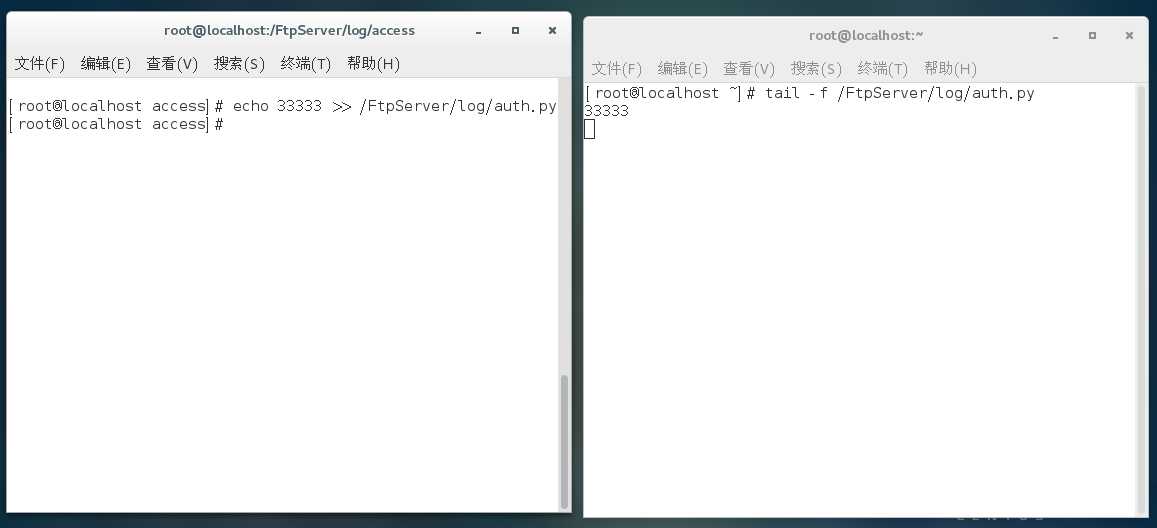
6.删除/FtpServer目录
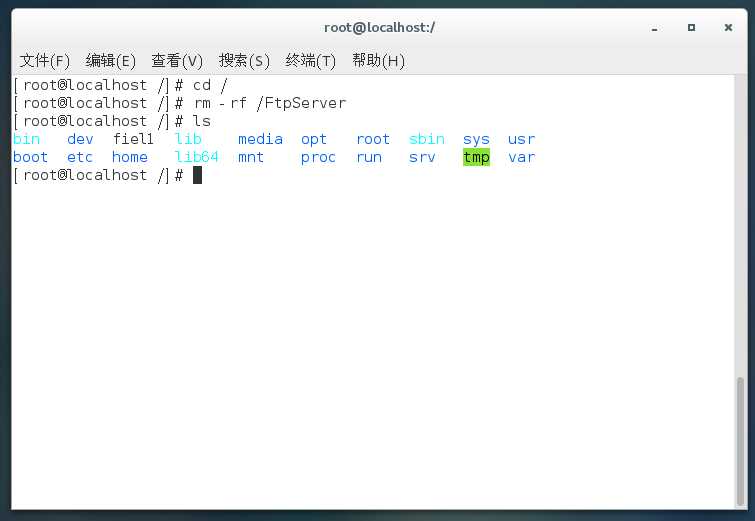
以上是关于linux 系统命令与文件的主要内容,如果未能解决你的问题,请参考以下文章